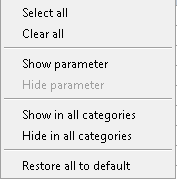È possibile controllare le categorie e i parametri visualizzati nelle ricerche nel riquadro sinistro della finestra di dialogo Carica famiglia, configurando le impostazioni della scheda Ricerca nella finestra di dialogo Opzioni Vault.
- Fare clic su Opzioni nella barra multifunzione del modulo aggiuntivo Vault.
- Selezionare la scheda Ricerca nella finestra di dialogo Opzioni Vault.
Compare un elenco di tutte le categorie indicizzate nel Vault.
- Selezionare la casella di controllo per le categorie che si desidera visualizzare nella ricerca delle famiglie.
Per default, sono selezionate tutte le categorie.
- Selezionare una categoria per modificare i relativi parametri.
- Selezionare la casella di controllo per ciascun parametro da visualizzare nell'elenco dei parametri durante la ricerca di questa categoria.
- Fare clic su OK per salvare le modifiche.
Ad esempio, è possibile determinare i tipi di parametri visualizzati per la categoria Porte e indicare se si desidera che Balaustri ed Estremità dettaglio siano visualizzate come categorie.
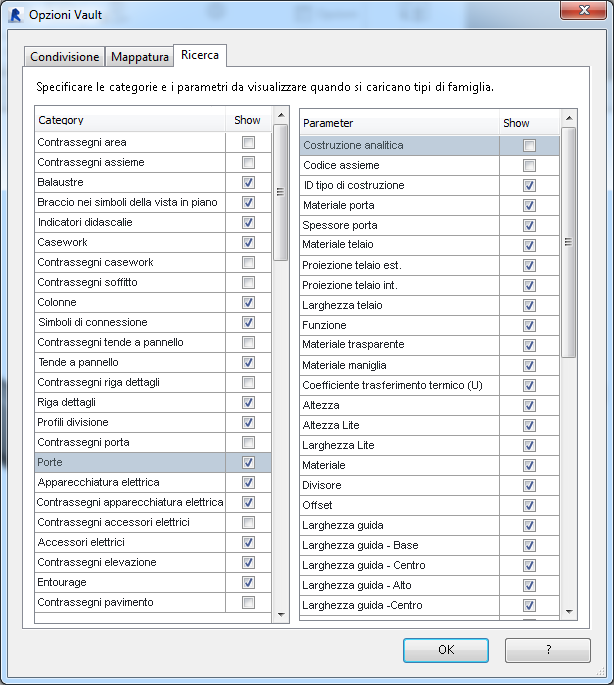
Configurazione delle opzioni di ricerca
Opzioni di selezione rapida per parametri di categoria
- Fare clic su Opzioni nella barra multifunzione del modulo aggiuntivo Vault.
- Selezionare la scheda Ricerca nella finestra di dialogo Opzioni Vault.
Compare un elenco di tutte le categorie indicizzate nel Vault.
- Selezionare una categoria.
- Effettuare una delle operazioni seguenti:
- Fare clic con il pulsante destro del mouse in un punto qualsiasi dell'elenco di parametri e scegliere Seleziona tutto per selezionare tutti i parametri della categoria.
- Fare clic con il pulsante destro del mouse in un punto qualsiasi dell'elenco di parametri e scegliere Deseleziona tutto per deselezionare tutti i parametri della categoria.
- Selezionare un determinato parametro, fare clic con il pulsante destro del mouse e selezionare Mostra parametro per selezionare tale parametro.
- Selezionare un determinato parametro, fare clic con il pulsante destro del mouse e selezionare Nascondi parametro per deselezionare il parametro.
- Selezionare un determinato parametro, fare clic con il pulsante destro del mouse e selezionare Mostra in tutte le categorie per selezionare tale parametro tra tutte le categorie.
- Selezionare un determinato parametro, fare clic con il pulsante destro del mouse e selezionare Nascondi in tutte le categorie per deselezionare il parametro in tutte le categorie.
- Fare clic con il pulsante destro del mouse in un punto qualsiasi della scheda Ricerca e selezionare Ripristina tutti i valori di default per ripristinare tutte le impostazioni dei parametri originali del prodotto.
- Fare clic su OK per salvare le modifiche.
È possibile selezionare manualmente i parametri da visualizzare nelle ricerche o selezionarli tutti per una determinata categoria, deselezionarli tutti per una categoria o selezionare un determinato parametro tra tutte le categorie utilizzando il menu contestuale.